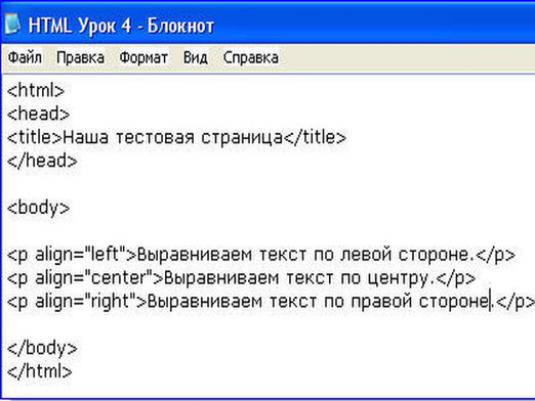텍스트를 만드는 방법?

비디오보기

최신 소프트웨어는 광범위하게 제공됩니다.아름다운 텍스트 디자인을위한 기회. 이 기사에서는 아름다운 텍스트를 만들 수있는 가장 인기있는 두 가지 프로그램 인 Microsoft Word와 Adobe Photoshop을 살펴 보겠습니다.
Word에서 텍스트 만들기
텍스트 입력 및 편집 외에도표준 양식을 사용하면 Microsoft Word 프로그램을 통해 사용자는 아름답게 분리 된 별개의 비문을 만들 수 있습니다. 이 기능을 사용하려면 다음 단계를 수행해야합니다.
- '삽입'탭을 엽니 다.
- "그림"줄을 가리키고 "WordArt 개체 ..."(이전 버전의 Word 인 경우)를 선택하거나 "WordArt"(최신 버전의 Microsoft Word)를 클릭하십시오.
- 라벨의 스타일을 선택하십시오.
- 필요한 텍스트를 인쇄하십시오.
- 크기, 색상, 위치를 조정하십시오.
이러한 요소는 여러 번이 될 수 있습니다.동일한 문서의 텍스트에서 사용됩니다. 원하는 경우이 광고가있는 경우와 같이 선택한 스타일로 전체 문서를 정렬 할 수 있습니다. Microsoft Word로 작업하는 동안 문제 나 문제가 발생하면 Microsoft Word의 특별 섹션에서 답변을 찾을 수 있습니다. 이제 Adobe Photoshop에서 아름다운 텍스트를 만들 수있는 가능성에 대해 살펴 보겠습니다.
Photoshop의 텍스트
많은 기회가 있습니다.Photoshop에서 아름다운 텍스트를 만듭니다. 그러한 목표를 설정하면 실제 예술 작품을 만들 수 있습니다. 예를 들어 텍스트를 발행 할 수 있습니다.
- 모래에 비문의 형태로;
- 레고 스타일.
- 네온 사인의 형태로;
- 나무 껍질에서 나온 나뭇잎.
- 녹는 금에서;
- 푹신한 질감;
- 바위 조각들로 이루어져있다.
- 큰 물방울의 형태로;
- 분필로 작성;
- "그런지"의 스타일.
- 얼음 조각 등으로부터
각 스타일은 여러 가지 도움을 받아 만들어집니다.작업. 초보자는 몇 가지 텍스트를 작성하는 데 몇 시간 또는 며칠이 걸릴 수 있습니다. 그러나 포토샵으로 아름다운 텍스트를 만드는 법을 배우고 싶다면 성공할 것입니다.
예를 들어 햇볕이 잘 드는 무지개 문구를 만드는 간단한 교훈 중 하나를 생각해보십시오.
- Photoshop에서 새 문서를 엽니 다.
- 우리는 그 말을 씁니다.
- 텍스트 레이어를 두 번 클릭합니다.
- 나타난 창에서 그림과 같이 매개 변수를 노출합니다.
큰 포토샵 수업을 찾을 수 있습니다.번호는 네트워크에 게시됩니다. 예를 들어, egraphic.ru와 같은 사이트에서 위의 모든 텍스트 효과에 대한 교육 자료를 알게 될뿐만 아니라